„iReview“ yra kita naršyklės reklaminė programinė įranga ir ji yra Yontoo programinė įranga, kuris seka jūsų naršymą ir rodo skelbimus pagal žiniatinklio paieškas. The iReview leidėjas (http://www.goireview.com/) teigia, kad iReview išplėtimas pagerina jūsų naršymo patirtį ir siūlo patobulintus paieškos rezultatus, įskaitant vaizdo įrašus, socialinę žiniasklaidą ir kt.
Kai paleisite iReview programos diegimo programa, tada pakviesta kita kenkėjiška programinė įranga Yontoo yra įdiegta jūsų naršyklėje, kuri atlieka naršymo peradresavimus ir rodo skelbimus bei specialius pasiūlymus iš nežinomų pardavėjų.
Pašalinti „iReview“ – „Yontoo“ kenkėjiška programinė įranga iš savo kompiuterio, atlikite šiuos veiksmus:
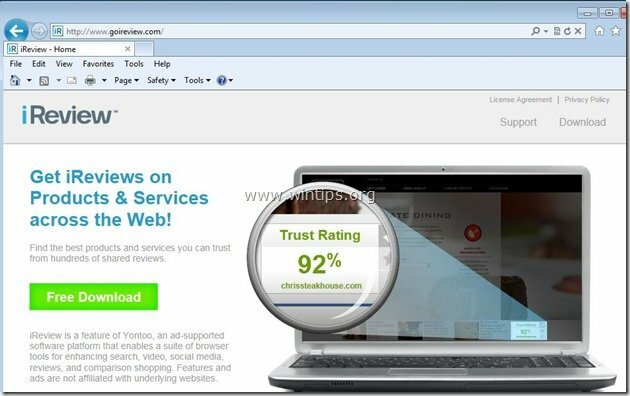
Kaip pašalinti "IRview" & „Yontoo“ programinė įranga iš jūsų kompiuterio:
1 žingsnis. Pašalinkite programas, įdiegtas iš "Yontoo LLC“ iš savo valdymo skydelio.
1. Norėdami tai padaryti, eikite į Pradėti > Valdymo skydas.
{Pradėti > Nustatymai > Kontrolės skydelis. (Windows XP)}

2. Dukart spustelėkite, kad atidarytumėte "Pridėti arba pašalinti programas“, jei turite Windows XP arba
“Programos ir funkcijos“, jei turite Windows 8, 7 arba Vista).

3. Programų sąraše raskite ir pašalinti / pašalinti šias programas:
a. Yontoo 2.053 (parengė Yontoo LLC) *
b. Pašalinkite bet kurią kitą programą, kuriai priklauso „Yontoo“ (pvz., „Yontoo“ įrankių juosta).
Pastebėti*: „Yontoo“ pašalinimo lange spustelėkite 2 parinktį, kad visiškai pašalintumėte „Yontoo“.
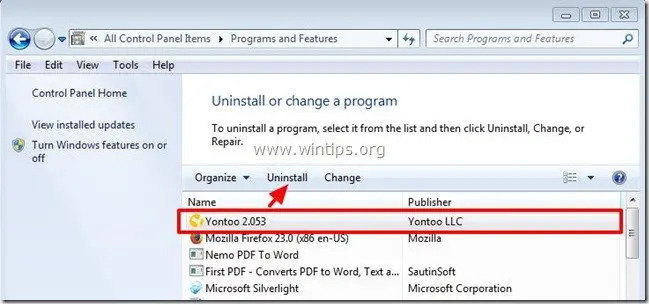
2 žingsnis. Pašalinti "iReview" (Yontoo) plėtinį iš savo interneto naršyklės.
Internet Explorer, Google Chrome, Mozilla Firefox
Internet Explorer
Kaip pašalinti "iReview" (Yontoo) programinę įrangą iš Internet Explorer.
1.Atidarykite „Internet Explorer“. ir tada atidarykite "interneto nustatymai”.
Norėdami tai padaryti, IE failų meniu pasirinkite pasirinkiteĮrankiai” > “Tvarkyti priedus”.
Pastebėti*: Naujausiose IE versijose paspauskite „Pavara“ piktogramą  viršuje dešinėje.
viršuje dešinėje.
![Remove-ireview-internet-explorer[3] Remove-ireview-internet-explorer[3]](/f/3c37802e8534ea8d2f2c4018762d90df.jpg)
2. Pasirinkite „Įrankių juostos ir plėtiniai“ kairiojoje srityje ir tada išjungti visas nepageidaujamas įrankių juostas ir plėtinius:
a. Yontoo Api
b. Yontoo
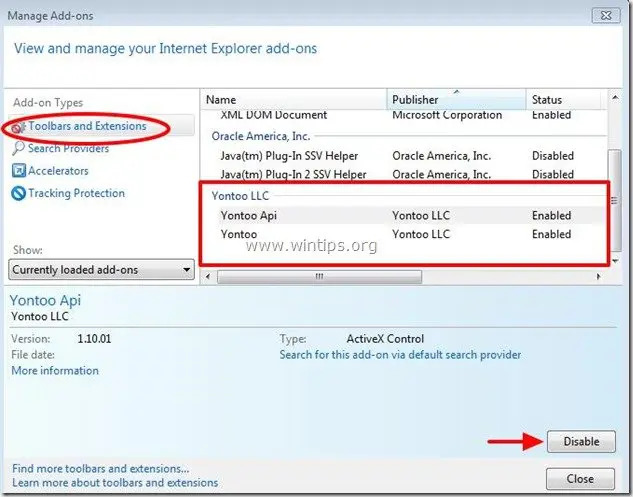
3. Uždarykite visus „Internet Explorer“ langus ir tęskite 3 veiksmas.
Google Chrome
Kaip pašalinti "iReview“ (Yontoo) programinę įrangą iš Google Chrome.
1. Atidarykite „Google Chrome“ ir eikite į „Chrome“ meniu  ir pasirinkite "Nustatymai".
ir pasirinkite "Nustatymai".
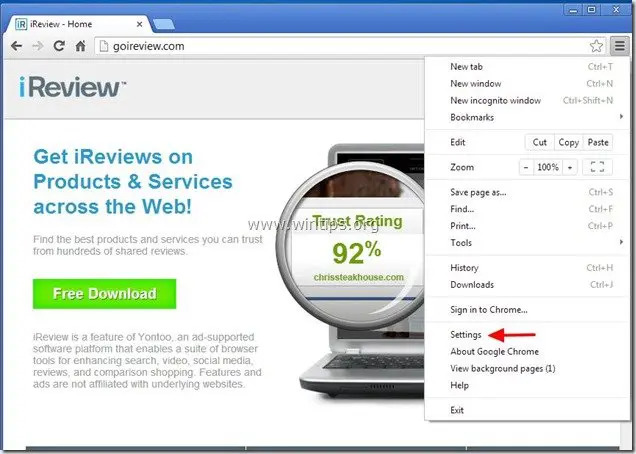
2. Pasirinkite "Plėtiniai" kairėje.

3. „Plėtiniai" galimybės pašalinti "Yontoo 1.0.3. plėtinį, spustelėdami perdirbimo piktogramą dešinėje.

4. Uždarykite visus Google Chrome langus ir pRoceed į 3 veiksmas.
Mozilla Firefox
Kaip pašalinti "iReview“ (Yontoo) programinė įranga iš „Mozilla Firefox“.
1. Spustelėkite "Firefox“ meniu mygtuką viršutiniame kairiajame Firefox lango kampe ir pasirinkite “Priedai”.
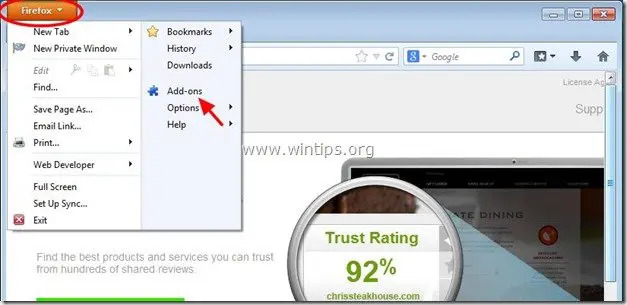
2. Pasirinkite "Plėtiniai" kairėje, tada įsitikinkite, kad "Yontoo“ plėtinių neegzistuoja. *
*Jei Yontoo plėtinių yra, tada pasirinkite „Yontoo 1.20.02“ nuoroda ir pasirinkite pašalinti.
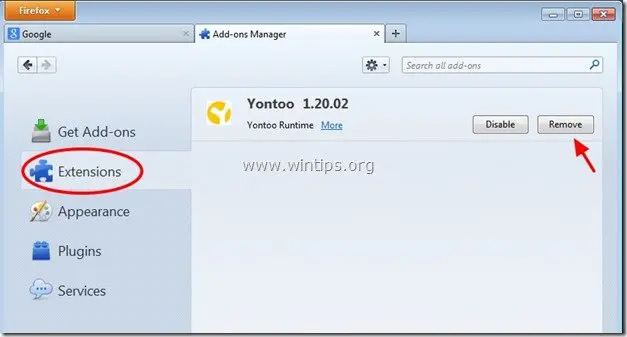
3. Uždarykite visus „Firefox“ langus ir pereikite prie kito veiksmo.
3 veiksmas: pašalinkite kenkėjiškas programas, veikiančias paleidžiant „Windows“.
parsisiųsti ir paleistiCCleaner.
1. Pagrindiniame „CCleaner“ lange pasirinkite „Įrankiai“ kairiojoje srityje.

2. „Įrankiai" skyrių, pasirinkite "Pradėti".

3. Pasirinkite "Windows" skirtuką, tada pasirinkite ir ištrinkite "Yontoo darbalaukis“ įrašas. (Jei yra)
Taip HKCU: paleiskite „Yontoo Desktop Yontoo LLC“ „C:\Users\Admin\AppData\Roaming\Yontoo\YontooDesktop.exe
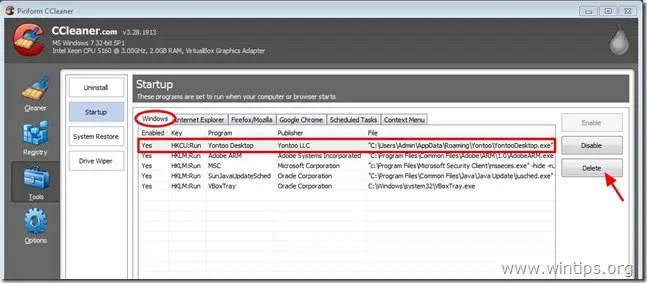
4. Iš naujo paleiskite kompiuterį.
4 veiksmas: išvalykite likusius registro įrašus naudodami „AdwCleaner“.
1. Atsisiųskite ir išsaugokite "AdwCleaner“ įrankį darbalaukiui.

2. Uždarykite visas atidarytas programas ir Dukart spustelėkite atidaryti „AdwCleaner“ iš darbalaukio.
3. Paspauskite "Ištrinti”.
4. Paspauskite "Gerai“ lange „AdwCleaner – Informacija“ ir paspauskite „Gerai“ dar kartą norėdami iš naujo paleisti kompiuterį.

5. Kai kompiuteris paleidžiamas iš naujo, Uždaryti „AdwCleaner“ informacijos (readme) langas ir pereikite prie kito veiksmo.
5 veiksmas. Švarus jūsų kompiuteryje neliko piktybiniai grasinimai.
parsisiųsti ir diegti viena patikimiausių NEMOKAMŲ kovos su kenkėjiškomis programomis programų šiandien, skirta išvalyti kompiuterį nuo likusių kenkėjiškų grėsmių. Jei norite būti nuolat apsaugoti nuo kenkėjiškų programų grėsmių, esamų ir būsimų, rekomenduojame įdiegti Malwarebytes Anti-Malware PRO:
Malwarebytes™ apsauga
Pašalina šnipinėjimo programas, reklamines ir kenkėjiškas programas.
Pradėkite nemokamą atsisiuntimą dabar!
*Jei nežinote, kaip įdiegti ir naudotiMalwareBytes Anti-Malware“, skaitykite šiuos nurodymus.
Patarimas: Kad jūsų kompiuteris būtų švarus ir saugus, atlikti „Malwarebytes' Anti-Malware“ pilną nuskaitymą „Windows“ saugiuoju režimu.*
* Norėdami įjungti „Windows“ saugųjį režimą, paspauskite „F8“ klavišą, kai kompiuteris paleidžiamas, prieš pasirodant „Windows“ logotipui. Kai "„Windows“ išplėstinių parinkčių meniu“, naudokite klaviatūros rodyklių klavišus, kad pereitumėte prie Saugus režimas parinktį, tada paspauskite „ĮEITI“.
6 veiksmas. Išvalykite nepageidaujamus failus ir įrašus.
Naudokite "CCleaner“ programą ir pereikite prie švarus jūsų sistema laikinai interneto failai ir neteisingi registro įrašai.*
*Jei nežinote, kaip įdiegti ir naudoti „CCleaner“, skaityk šiuos nurodymus.
